Формирование графика статистики по оплатам и звонкам.
На каждую неделю заводится график статистики по оплатам.
Для того, чтобы заполнить графики, необходимо заполнить отчет по дебиторской задолженности. Отчет находится на рабочем столе в папке Пом. Бух Ярлык /папка дебеторка/Общая дебиторка.
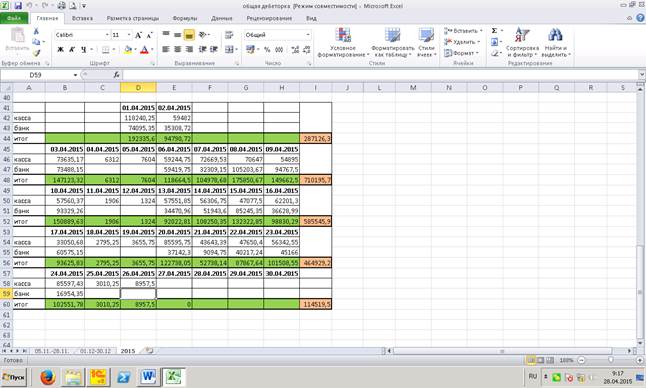
В документе находится таблица, которая делается на каждый месяц с пятницы по четверг. В таблице указываются даты по неделям, и две строки касса и банк. В строке касса заполняется вся выручка по кассе, в строке банк складываем все оплаты, которые поступили по банку. В строке итого вводим формулу Касса+Банк, получаем общую сумму поступлений. В конце каждой недели есть столбец итого, в нем указывается сумма за неделею с нарастающим итогом. Она рассчитывается по общей формуле: сумма всех строк итого.
Для заполнения таблицы необходимо зайти в Отчеты/Денежные средства/ Ведомость по денежным средствам/Выбираем настройку Остаток денежных средств. Выбираем организацию «Интересное предложение» и смотрим в ведомости сумму прихода. В нее входит выручка по основной кассе и по автовокзалу. Вносим эту сумму в строку касса в документе, в троку банк входят все суммы которые поступили за день по банку. Для это заходим Документы/Денежные средства/Банк/Платежные поручения входящие. Ставим интервал дат за предыдущий день.
Складываем все суммы, кроме сумм от ИП Шлотгауэр, Нестеренко, и от клиентов по сайту (Например: metro)
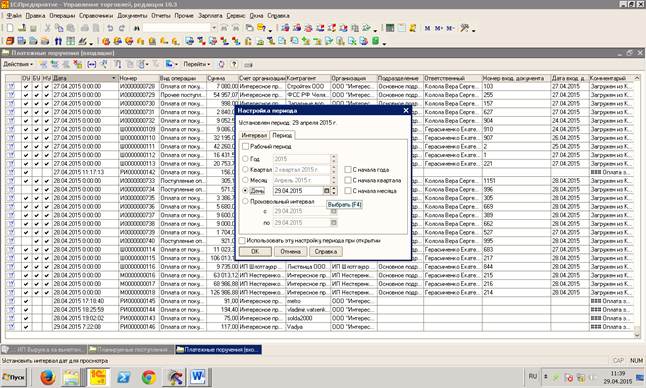
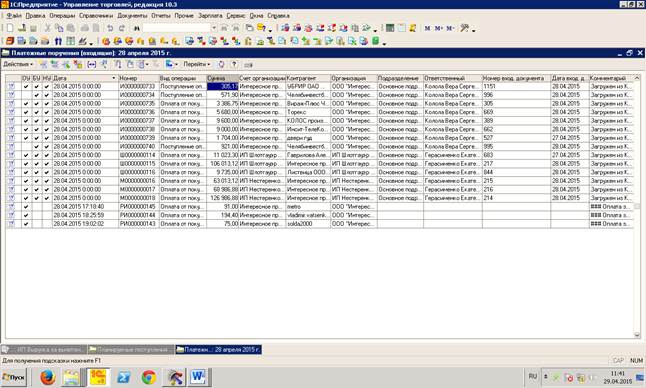
На основании данных заполняем графики по общим оплатам, и оплатам по кассе и банку (данные графики заполняются без нарастающего итога).
График по оплате заполняется нарастающим итогом, в нем указывается сумма общих поступлении (графа из таблицы Конечный итог)
График статистики по оплатам
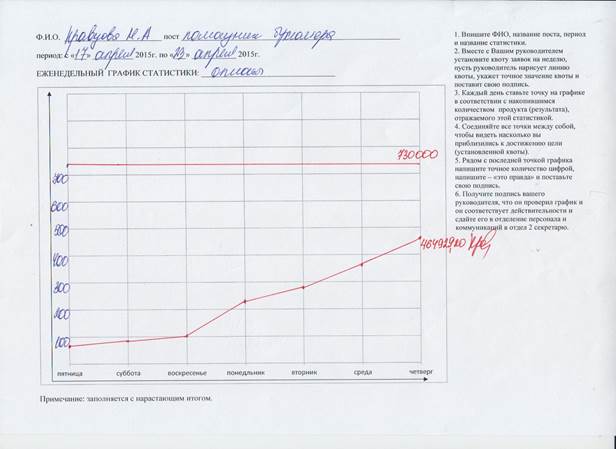
График оплат по кассе заполняется без нарастающего итога, в нем указывается сумма поступивших денег по кассе, на графике эти суммы прописываются.
График оплат по кассе
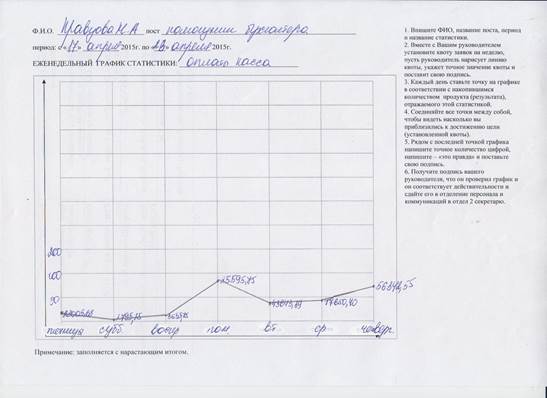
График оплат по банку заполняется без нарастающего итога, в нем указывается сумма поступивших денег по банку, на графике эти суммы прописываются.
График оплат по банку
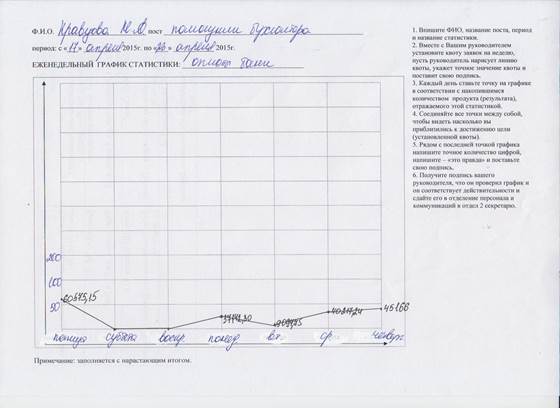
Для начала заполняется шапка бланка, в которой указывается Ф.И.О., должность, период за который делается график. После того, как заполнили шапку, заполняем сам график. Заполняется он следующим образом: на графике отражаются дни недели и шкала сумм, она может быть разная, в зависимости от того, какой план на неделю.
В графике по оплатам отражаются суммы которые поступили за день.
Например: за день поступило 120000тыс. руб., отмечаем на графике в строке понедельник 120000. График заполняется с нарастающим итогом, получается на следующий день оплат поступило 50000 тыс. руб., в строке вторник отмечаем 170000 (120000+50000) и так по всем дням недели.
Так же на графике каждую неделю выставляется квота. Квота-это минимум оплат которые должны прийти на конец недели. Квота рассчитывается по следующей формуле:
Ежемесячный план/4.
Ежемесячный план дает Нестеренко С.В. сроком с 27-02 число каждого месяца.
В результате мы получим сумму которые должны собрать за неделю.
Например: Ежемесячный план 3 000 000 тыс. руб.,
3 000 000/4=750 000 руб. – сумма которую необходимо собирать каждую неделю.
В итоге мы покроем план который дан нам на месяц. Это и есть смыслом погашения дебиторской задолженности.
10:00 до 10:30 Формирование стоп-листа для менеджеров
Стоп-лист это те клиенты и заказы со сроком задолженности 30 дней. Данный стоп лист помогает бухгалтеру в выяснении задержки оплаты, т.е. менеджеры помогают решить данные вопросы.
В 1С открываем отчет Отчеты/Продажи/Взаиморасчеты/Задолженность по контрагентам. Ставим текущую дату. Сохраняем данный файл в екселе на рабочем столе. Открываем его, и отсчитываем 30 дней от этой даты. Допустим если мы формируем на 24.03.15, то в дебиторке остаются все январские и февральские заказы. Если нужно исправляем сумму, и подсчитываем итог. Сформированный стоп-лист отдается менеджерам.
10:30-12:00Работа с дебиторской задолженностью.
Для работы с дебиторской задолженностью необходимо:
В 1С открываем отчет Отчеты/Продажи/Взаиморасчеты/Задолженность по контрагентам. Рис. 42
Рис.42
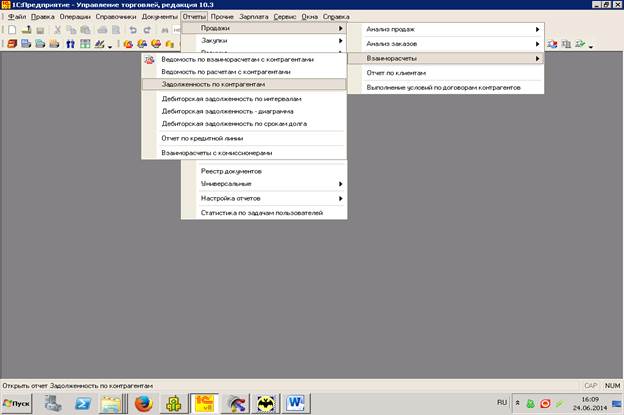
В «восстановлении настройки» выбираем «задолженность по контрагентам». Рис. 43
В «настройке» в «отборах» проверяем чтоб не стояло никаких галочек. Если необходимо сформировать по какому-то отдельному клиенту, то ставим галочку в строке «Контрагент» и выбираем его. Рис. 44
Устанавливаем дату и ставим галочку в окошке «Дебеторскую». Нажимаем «сформировать». Рис. 45
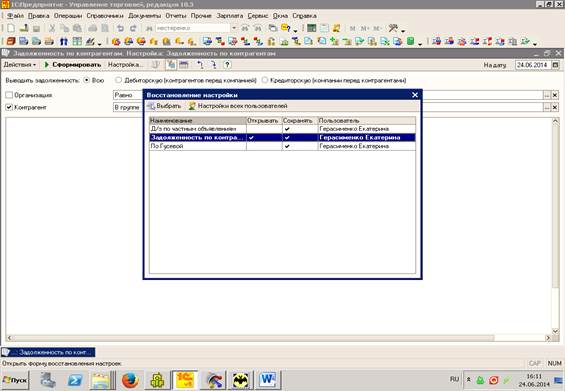
Рис.44

Рис.45
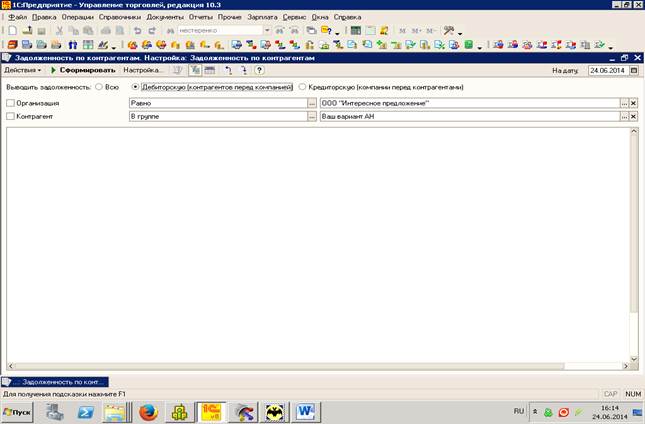
После того как сформируется отчет, начинаем обзванивать клиентов в списке. Рис.46
Рис.46
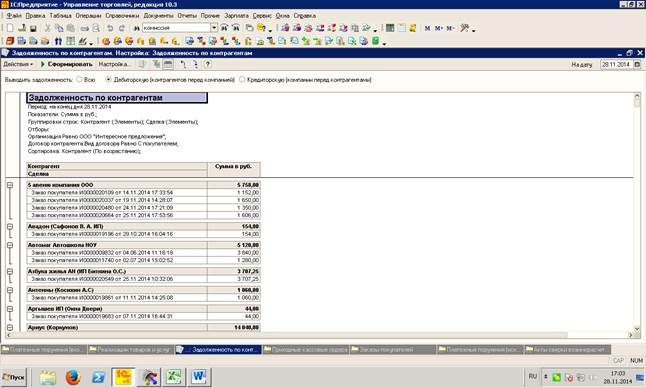
Чтобы узнать каких клиентов еще не обзванивал менеджер, необходимо в контрагенте зайти в папку события.
Выбирает контрагента/заходим в карточку/нажимаем на вкладку События. Рис.47
Рис.47
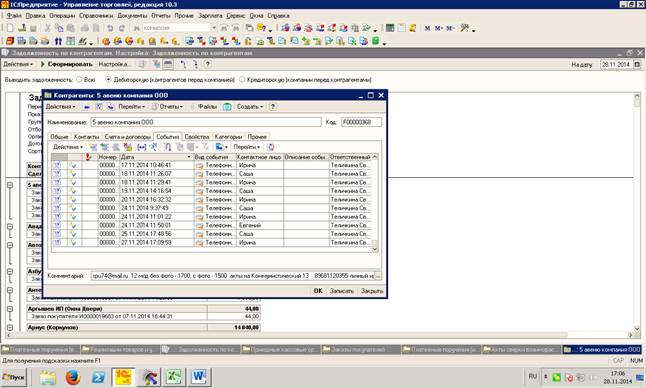
В событиях отражаются все действия с клиентом, кто звонил, о чем говорили.
Для того, чтобы внести свое событие по оплате, во вкладке События нажимаем добавить/выходит табличка/выбираем телефонный звонок.Рис.48
Рис. 48
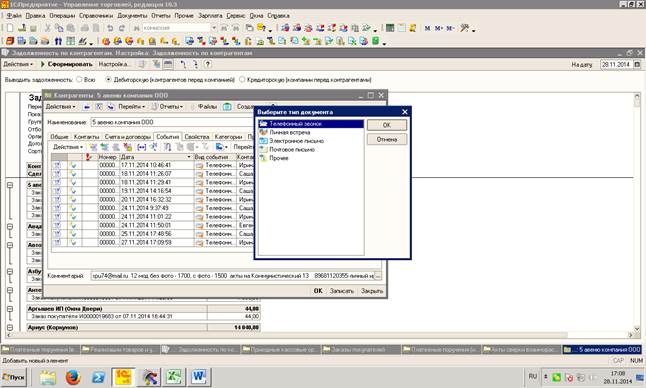
После того, как выбрали открывается окно событии. В Событии обязательно заполняем Контактное лицо с кем вы общались, Тема (по оплате), в Содержании подробно описываем о чем разговаривали с клиентом, дату оплаты. Например, «Разговаривали с бухгалтером Верой Ивановной, сказала что оплатит 15 ноября, либо говорят что оплатят в течение недели. Рис.49
Рис.49
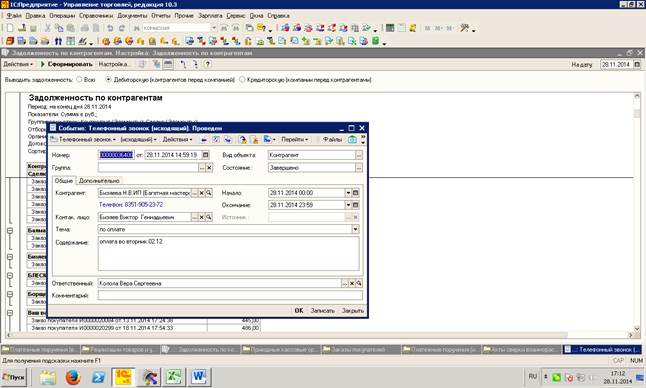
На основании События ставим Задачу. Список задач открывается автоматически при открытии 1С, либо его можно открывать кнопкой на панели управления это и является Планом на день. Рис.50
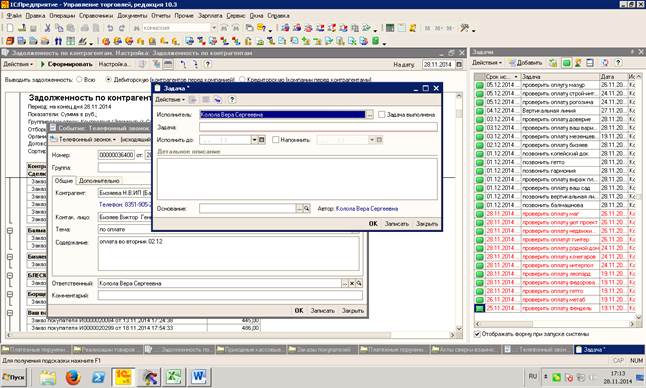
В Списке задач на рабочей панели нажать Добавить и записать дату и цель следующего контакта, в Основании сделать привязку к Событии (выбрать из списка вашего контрагента). Привязка к Событию позволяет не писать подробно Задачу, вы всегда можете посмотреть о чем говорили непосредственно в Событии. Рис.51
Рис.51
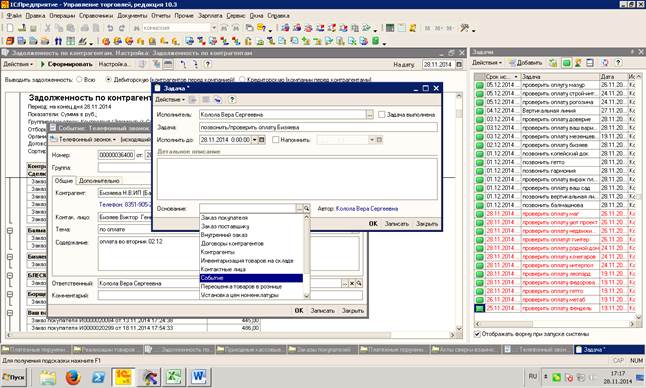
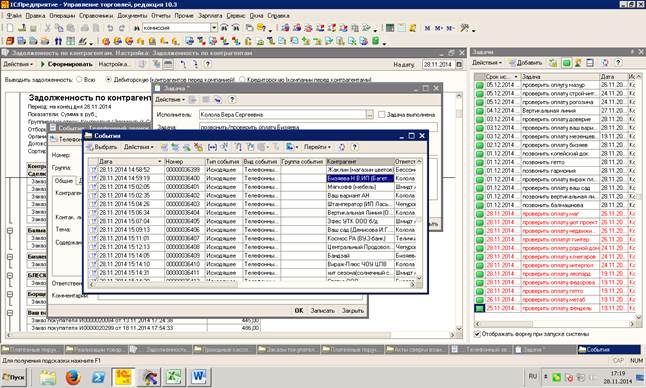
На ряду со звонками, необходимо рассылать письма с напоминанием об оплате и с благодарностью. У нас есть 4 вида письма. Это письмо напоминание о конкретной дате оплаты, письмо напоминание об оплате, которая задерживается, письмо с напоминанием об оплате, задолженность которых 30 дней, и письмо с благодарностью об оплате.
Письмо напоминание о конкретной дате оплаты.
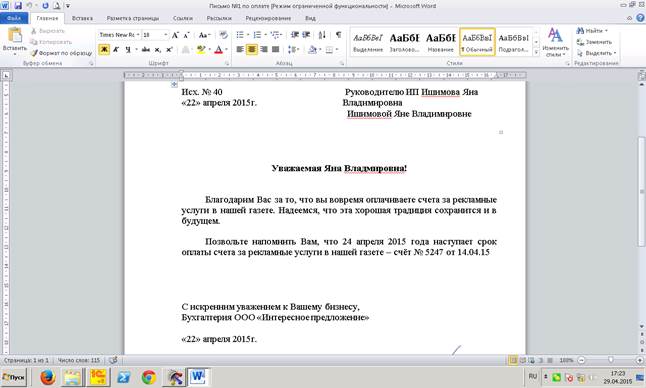
В данном виде письма указывается номер исходящего документа, дата от которой отсылается письмо, указывается название организации и если есть Ф.И.О руководителя, то необходимо указать. В письме указываем к кому обращаемся, ставим дату, по которой наступает оплата (Например: Позвольте напомнить Вам, что 30 апреля 2015 года наступает срок оплаты….), указываем номер счета и дату счета. В низу проставляем текущую дату.
Письмо напоминание об оплате, которая задерживается.
В данном случае, клиент всегда оплачивает, но иногда забывает об этом. В письме также указывается номер исходящего документа, дата, название организации. Указываем номера счетов и дату счета, в низу ставим текущую дату.

Письмо по оплате, задолженность которых 30 дней и более.

В письме указывается дата, название организации, ИНН и юридический адрес организации. Указываем номера сетов по которым не поступила оплата и общую сумму задолженности по этим счетам. Также указываем ближайшее время оплаты.
Письмо с благодарностью об оплате
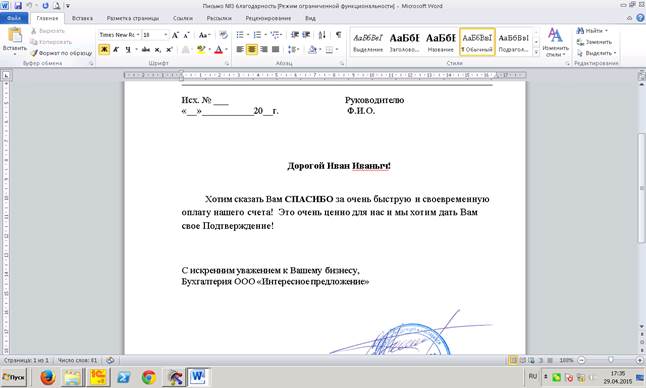
В письме указывается номер исходящего документа, дата, название организации, Ф.И.О руководителя. Письмо благодарность отправляется клиенту после его оплаты.
Случается так, что не всегда получается выполнять квоту за неделю. Как правило, необходимо различным образом попытаться собрать эти суммы.
Действия при невыполнении плана по дебиторской задолженности:
- Уделять больше времени звонкам.
- Рассылать больше писем и уведомлений.
- Постараться объяснить клиенту, что если он не оплатит, то ты не получишь з/пл.
- Предложить различные виды погашения задолженности, можно предложить закрывать частями каждый день.
- Выявить платежеспособных клиентов.
12:00 до 13:00 Обед
13:00 до 14:00 Работа с менеджерами по документам, дебиторской задолженности
14:00 до 14:30 Проверяем поступление оплат по Системе город, ЯндексДеньги
Сообщения об оплате по Системе Город приходят на почту. Тексты сообщений копируем в документ Оплаты (G:\DFS\Lichnye\помбух\система город). Цветом выделяются уже выгруженные заказы.
Оплаты по Яндексу: заходим в кошелек ЯндексДеньги по адресу http://money.yandex.ru/ (Логин poliproekte, пароль обычный poliproekte2010kopok, пароль платежный - poliproekte2010dengi) и смотрим, были ли поступления на счет. Если поступления есть, смотрим номер заказа и сумму. Эти данные также заносятся в Оплаты.
Проверка поступлений оплат осуществляется 2 раза в неделю в понедельник в 14:00 и в среду в 17:00. В выгрузке участвуют заказы, оплата по которым поступила до 14:00 и 17:00 соответственно.
Если в течении 2-3-х дней не приходят оплаты по системе город, то нужно позвонить по данным номерам:
268-02-91 Система-город Интересное предложение. Запросят номер договора (дог. 26к/063Ком) от 24.10.12.,
268-01-95Тех. Служба (номера услуг 4450,4451)
14:30 до 15:00 Выгружаю частные интернет, частные объявления по телефону
Выгрузка ЧО интернет.
Перед тем, как выгружать частные объявления необходимо вывести список всех поступивших оплат из документа Оплаты. Т.е. выделяем нужные нам данные, которые выделены черным цветом/Файл/Печать/Выбираем напечатать выделенный фрагмент/распечатываем.
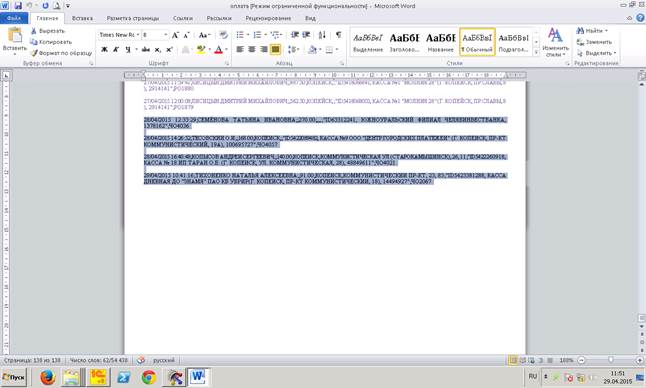
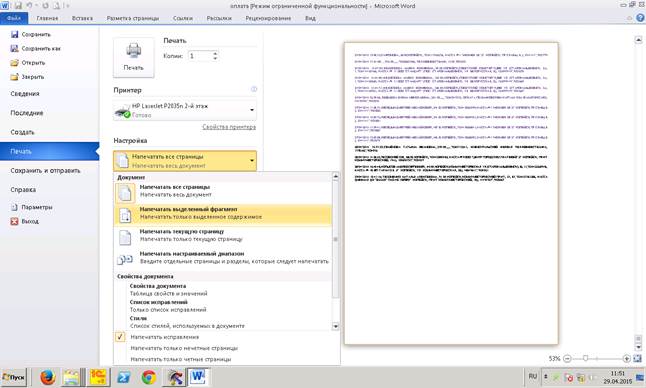
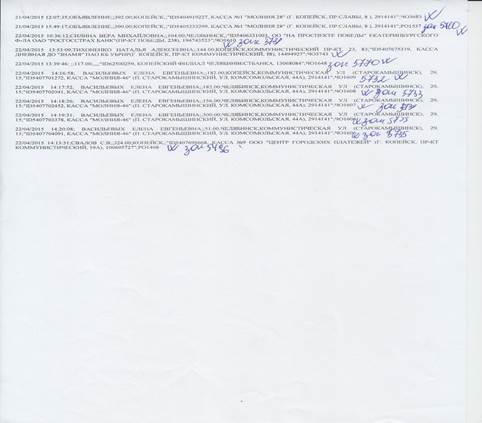
В распечатанной ведомости смотрим заказы с номером ЧО или РО. Есть два вида : ЧО по телефону на автовокзале, они имеют 4-х значную нумерацию. ( Например: Н0000004057).
И заказы с сайта, которые выгружаются автоматически (Например: № С2104 www.kopok.ru [s1] Сайт Копейского городского округа kopok.ru) они могут быть как 2-х значные так и более.
В ведомости выделяем маркером номера ЧО/РО. В программе заходим Документы/Продажи//Заказы покупателей.
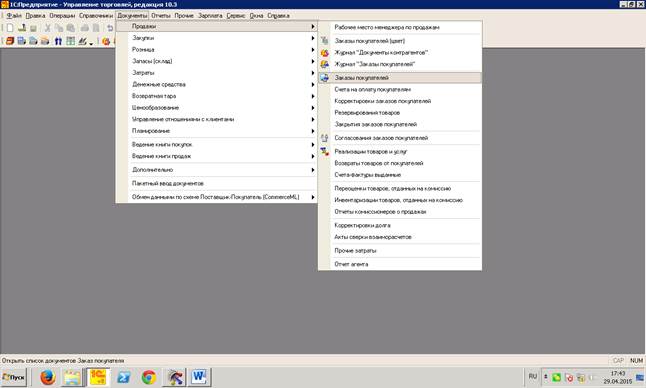
В открывшемся списке делаем отбор ЧО по телефону на автовокзале. Есть два варианта отбора: 1) Через иконку на панели задач
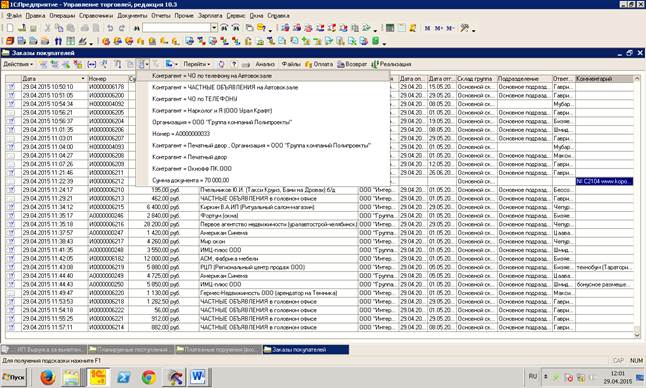
2) Через отбор и сортировку. Выходит табличка, отмечаем галочку Контрагент/ЧО по телефону на Автовокзале
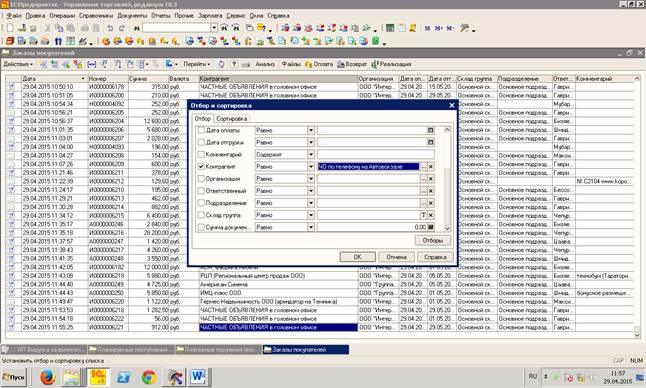
Выходит список всех заказов. В списке находим тот заказ, который у нас в ведомости, номера заказа в программе и номер ЧО/РО в ведомости всегда совпадает.Заходим в заказ, сверяем сумму с ведомостью, и номер заказа. Нажимаем провести, если заказ стоит от предыдущего числа, допустим 26 апреля, а выгрузку делаем 29 апреля, то в заказе ставим текущую дату.
Так же в программе, есть заказы которые выгружаются автоматически с сайта, это заказы с номером № С67 www.kopok.ru [s1] Сайт Копейского городского округа kopok.ru, нумерация может быть разная от 2-х и более чисел. Данные заказы находятся в общем списке заказов. Для того, чтобы их найти встаем на колонку комментарий и в окне поиск вводим нужный нам номер заказа, после того как нашли, заходим в заказ.
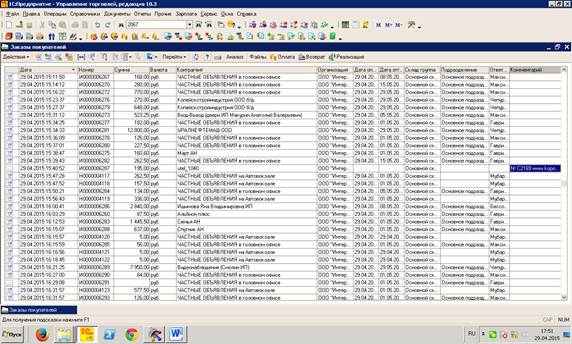
В заказе проверяем сумму и ставим дату отгрузки. Проводим.
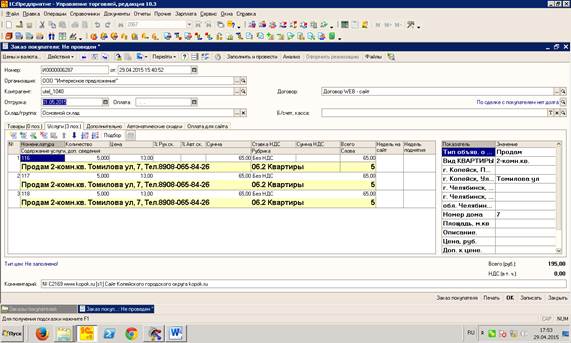
Так же могут прийти оплаты с 6-значной нумерацией, это заказы которые подаются через сайт.(ЧО интернет)
Заказы ЧО интернет имеют шестизначную нумерацию.
Для того, чтобы выгрузить их в программу:
Заходим в административную часть по адресу http://kopok.ru/bitrix/admin/Вводим логин и пароль пользователя: editor и Polyproekts 2011
- В административной части: Контент – Сервисы – Заказы – Элементы. Рис. 44
Рис. 44
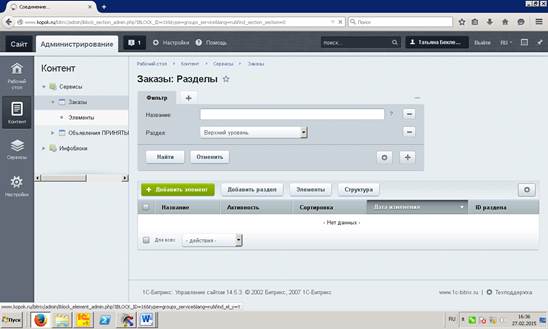
В поиске находим по ID (номер заказа в квитанции) оплаченный заказ. Лучше выводить списком. Выбираем, чтобы на странице отображалось 100 заказов. Из документа оплаты выбираем оплаченные заказы и ставим рядом галочки.

Деактивируем (внизу в панели выбираем из действий «Деактивировать», нажимаем кнопку Применить)
В окне браузера набираем адрес http://kopok.ru/advertisement/orders_export.php
- Сохраняем файл под текущим номером в папку \\Server\общая для всех\1 Помощник бухгалтера\Частные объявления с сайта.
Примечание: выгрузка объявлений осуществляется при двух условиях – в записях в графе активность (Акт.) у данного объявления должно быть написано Нет, в графе «Объявления заказа участвуют в экспорте CSV» должно стоять «Да»
После того, как провели все заказы в программе, сообщаем кассиру (Гавриленко) что частные готовы, и пишем номера заказов с нумерацией № С67 www.kopok.ru [s1] Сайт Копейского городского округа kopok.ru.
.
Ситуации, в которых стоит вопрос проводить оплату или нет.
Дата добавления: 2015-05-03; просмотров: 1338;
